-
Cómo importar un perfil de Mozilla Thunderbird
-
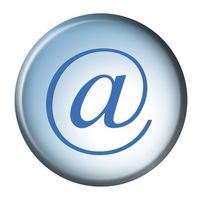
Thunderbird es un programa de correo electrónico realizado por Mozilla. Thunderbird crea una carpeta de perfil que almacena direcciones de correo electrónico de un usuario, contraseñas, configuraciones y contactos. Estos perfiles se pueden copiar en dispositivos de almacenamiento externos. También se pueden importar - para recuperar valores de correo electrónico antiguos o para mover la configuración de un equipo nuevo. Importación de perfiles de Thunderbird funciona tanto en sistemas operativos Windows y Mac, y los pasos implicados requieren poca experiencia informática.Instrucciones
1 Cerca Thunderbird si está abierto.
2 Mover la carpeta de perfil que desea importar en el disco duro de su ordenador.
3 Abra el menú Inicio de Windows. Seleccione "Ejecutar".
4 "% AppData%" escriba en el cuadro de diálogo y pulse "Enter".
5 Abra la carpeta "Thunderbird", a continuación, la carpeta "Perfiles".
6 Copiar la carpeta del perfil importado en la carpeta "Profiles".
7 Navegue a la carpeta de "Thunderbird". Abrir "profiles.ini" en un editor de texto como el Bloc de notas.
8 Encuentra el nombre de su perfil importado en el archivo de texto. Cambie el texto junto a "Path =" a la ubicación de su perfil.
9 Cambiar el número al lado de "isRelative =" de 1 a 0. Guardar "profiles.ini" y cierre el editor de texto.
10 Lanzar Thunderbird y debería ver a su nuevo perfil.
Consejos y advertencias
- El "% AppData%" acceso directo sólo funciona en Windows Vista, XP y 2000 sistemas operativos. Si tiene Windows 95, 98 o ME, vaya a "C: \ WINDOWS \ Datos de programa". Si usted tiene un sistema operativo Mac, vaya a "~ / Library".
- He aquí un ejemplo de un perfil de ubicación en Windows: "C: \ Documents and Settings \ [nombre de usuario] \ Datos de programa \ Thunderbird \ Profiles \ xxxxxxxx.default"
- Para perfiles de copia de seguridad para su uso futuro, simplemente copiar cualquier carpeta de perfil deseado dentro de la carpeta "Perfiles" colectivos y guardarlo en un dispositivo de almacenamiento externo.
